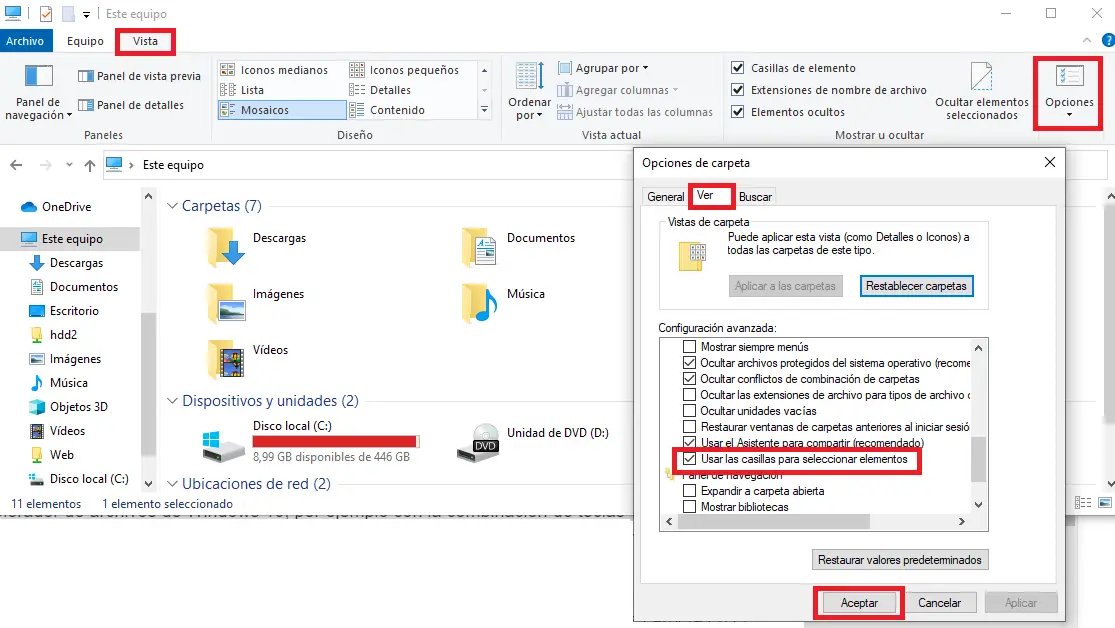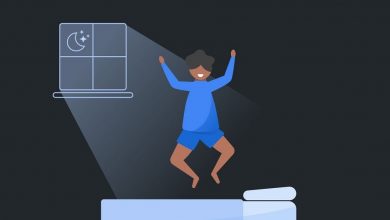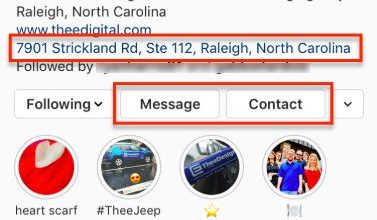Comment mettre ou supprimer des cases à cocher / élément dans l’Explorateur de fichiers Windows 10
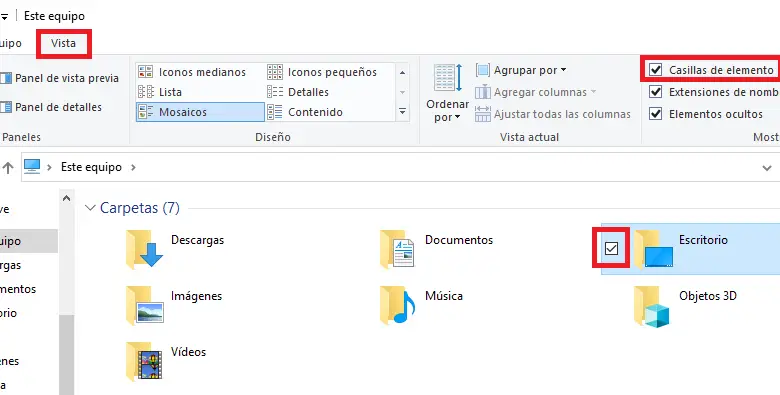
Dans l’Explorateur de fichiers Windows, vous pouvez configurer des cases à cocher chaque fois qu’un fichier ou des dossiers sont sélectionnés. Cela facilite la gestion des fichiers avec un écran tactile, mais vous préférerez peut-être une expérience plus classique sans ces cases à cocher. Tout dépend de votre habitude ou de vos besoins. C’est pourquoi nous vous apprendrons comment mettre ou supprimer les cases à cocher dans l’explorateur de fichiers Windows 10.
Lorsque les cases à cocher sont activées, vous verrez une coche à l’intérieur de l’icône / miniature des fichiers ou des dossiers. Même dans les vues de liste ou de détail, des cases à cocher apparaîtront également.
Mettre ou supprimer des cases à cocher dans l’Explorateur de fichiers Windows 10
Vous pouvez activer ou désactiver les cases à cocher de l’Explorateur de fichiers Windows 10 comme suit:
- Accédez à l’explorateur de fichiers Windows 10. En entrant dans n’importe quel dossier ou à partir du menu Windows ou en appuyant sur la combinaison de touches Windows + E.
- Cliquez sur l’onglet «Affichage» et sélectionnez ou désélectionnez l’option «Cases à cocher des éléments» pour l’activer ou la désactiver.
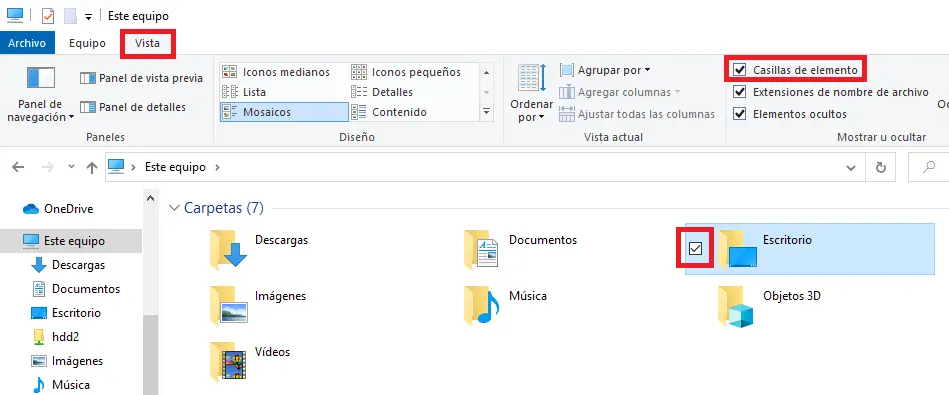
Comme vous le verrez dans l’image ci-dessus, vous pourrez voir la case à cocher / l’élément lorsqu’il est sélectionné dans le dossier de l’Explorateur de fichiers Windows 10.
Alternative pour activer ou désactiver les zones d’éléments dans Windows 10
Il est également possible de définir ou de supprimer des cases à cocher / éléments à l’aide des options de dossier dans l’Explorateur de fichiers. Pour faire ça, suit les étapes suivantes:
- Ouvrez l’ explorateur de fichiers Windows 10 , par exemple avec la combinaison de touches Windows + E.
- Cliquez sur l’onglet «Affichage» dans la barre d’outils et sélectionnez le bouton «Options» -> «Modifier les options de dossier et de recherche».
- Dans la fenêtre des options de dossier et de recherche, cliquez sur l’onglet «Affichage» et activez ou désactivez l’option «Utiliser les cases à cocher pour sélectionner des éléments» dans la liste.
- Cliquez sur le bouton «OK» pour enregistrer les modifications.